文●ハッチ
2025年6月26日(木)、ついにSteam版『ウマ娘 プリティーダービー』(ウマ娘)の配信が開始された。Steam版では基本が横画面になり、右側にメニューが表示されるなどUI変更が行われている。また、ボタン1つでボーダレスウィンドウでフルスクリーンになり、最前面に固定したりもできるようになった。
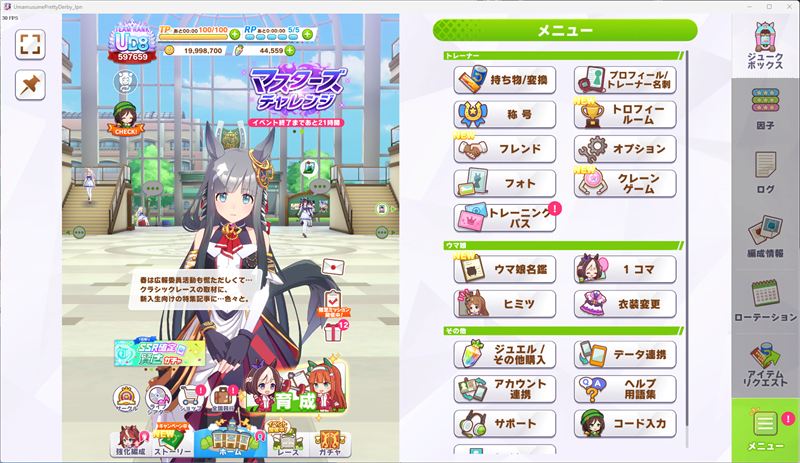
さて、そんなSteam版の『ウマ娘』だが、やはり新しいプラットフォームが追加されると、きちんとデータ連携ができるのか、といった不安がある。そのため、連携方法を確認してみた。
Steam版の連携方法は、スマホ版とほぼ変わらない。ゲームをインストールして起動したら、右下の三本バーのメニューボタンをクリックし、「データ連携」を選択。
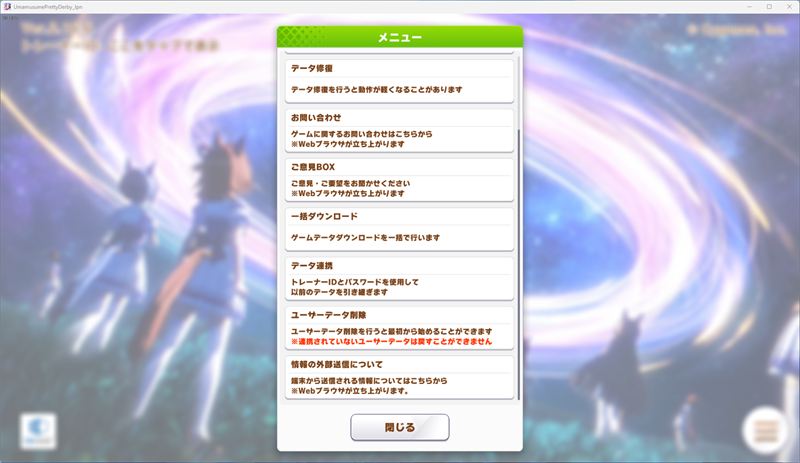
データ連携方法は、初期からある「連携パスワードを入力して連携」またはCygames iDでのサインインの2パターンだ。連携パスワードは事前に設定して覚えておく必要があるため、Cygames iDのサインインがオススメ。
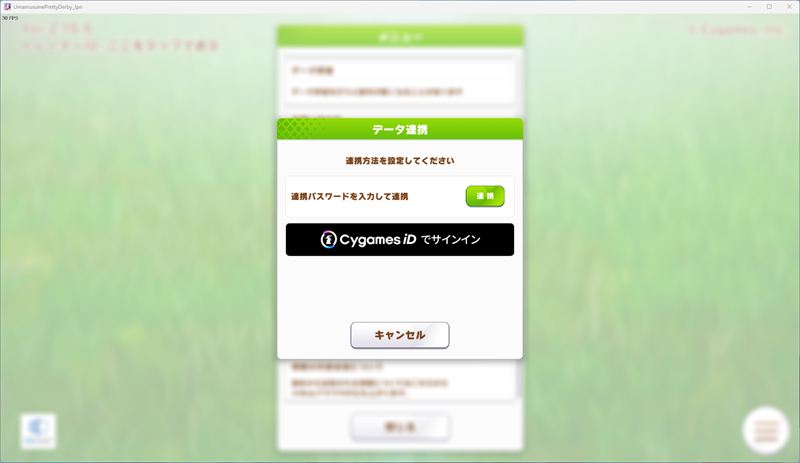
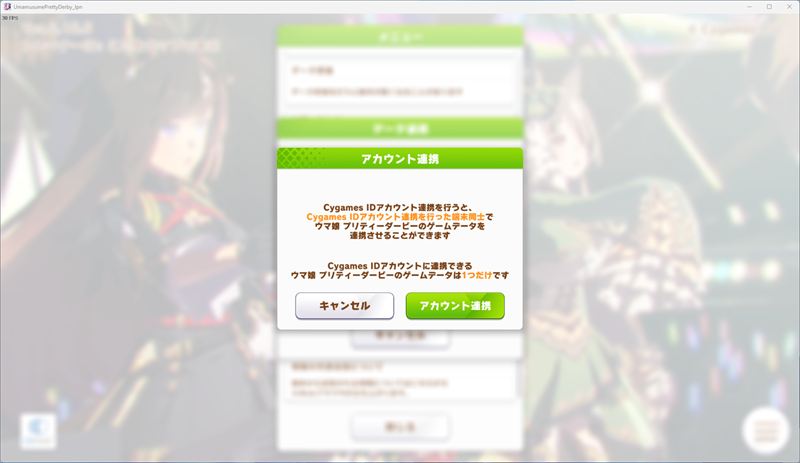
Cygames iDのページが表示されるので、自分でiDを設定したサービスを選ぶか、事前に使用していなくてもGoogleやApple IDと連携している場合は、そのサービスを選び、連携したメールアドレスでサインインする。
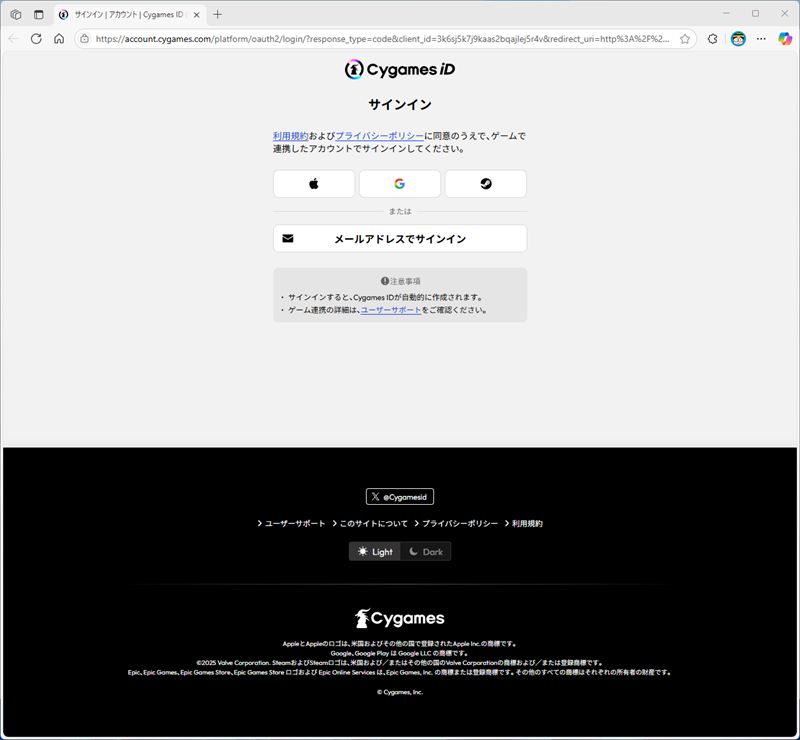
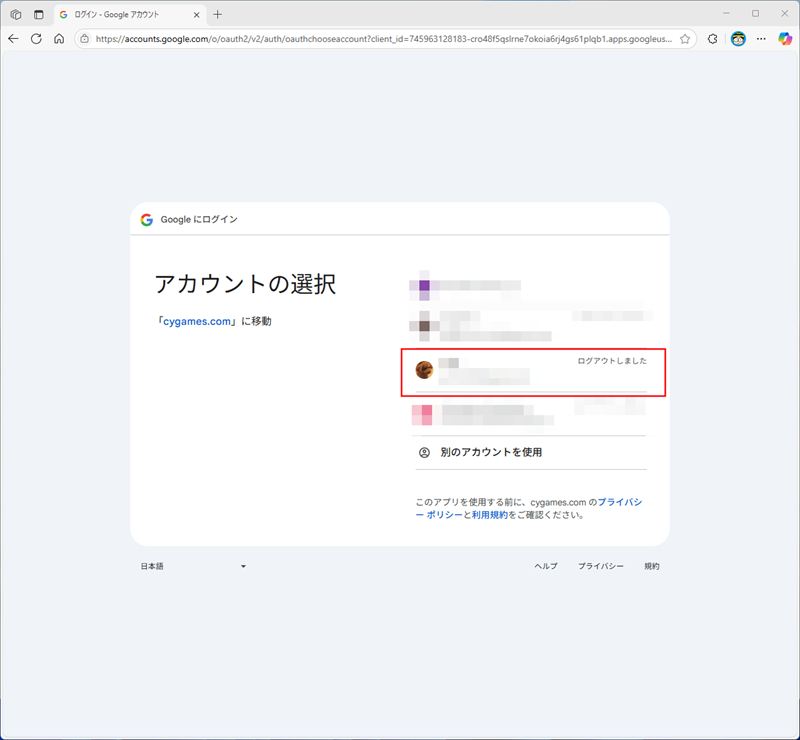
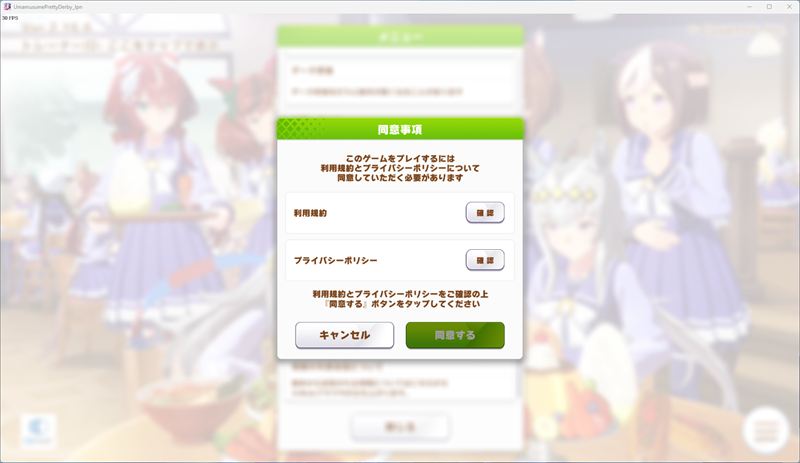
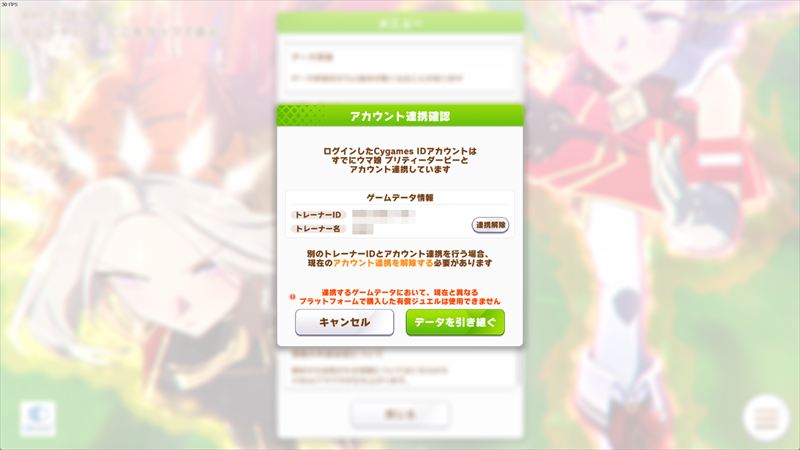
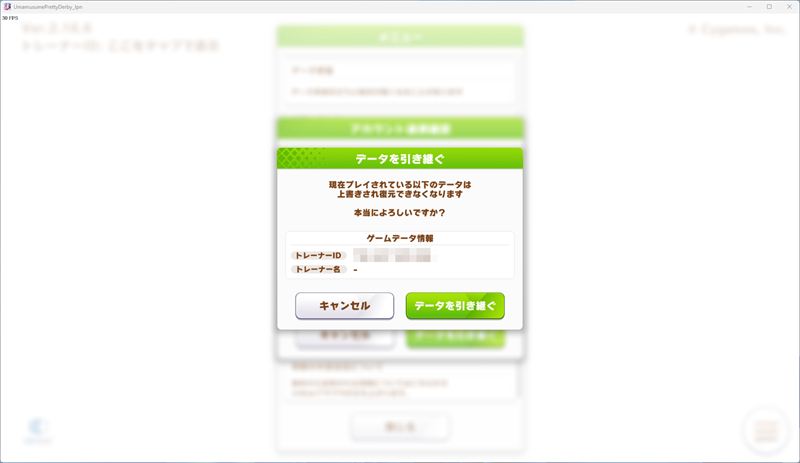
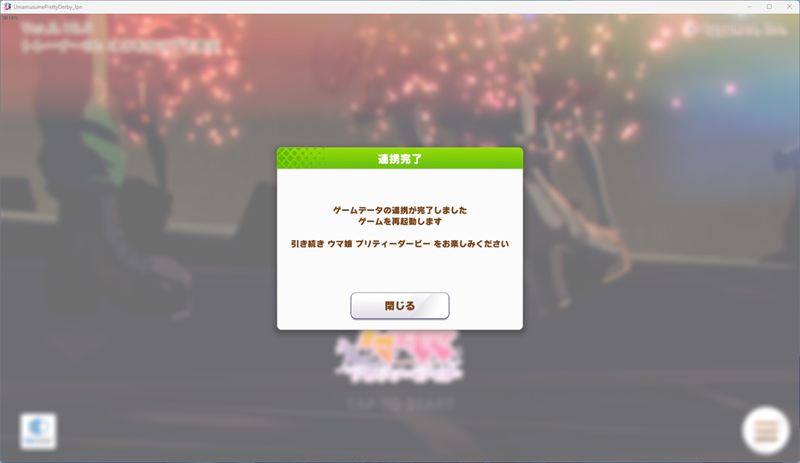
Steam版のウマ娘もフレームレートは30fps上限となっていて、グラフィック設定はスマホ版と変わらない。AMD AFMFなどでアップスケール出来る可能性などはあるが、自宅ではPCの大画面ディスプレイでプレイしたい人は、連携してみてはどうだろうか?
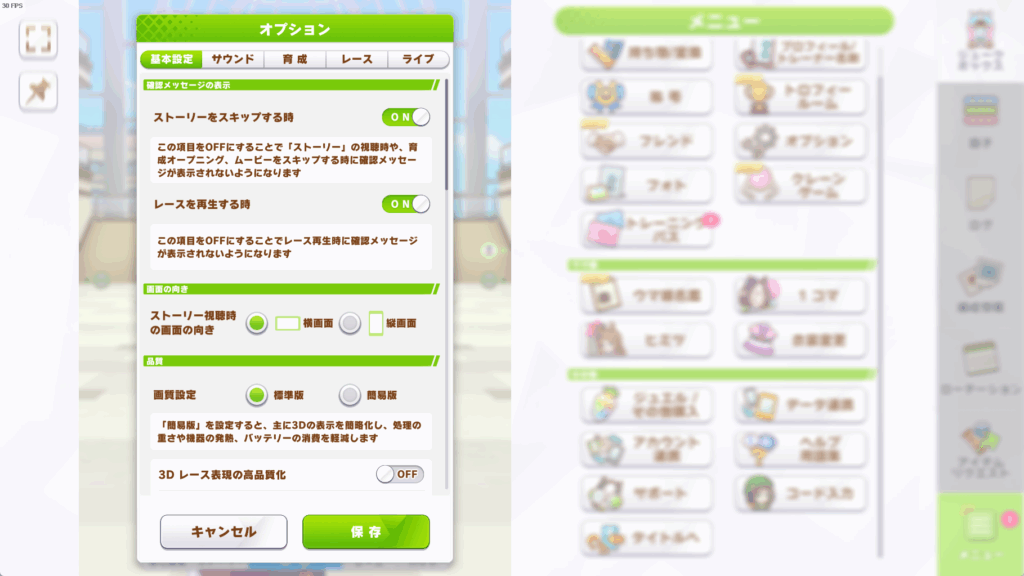

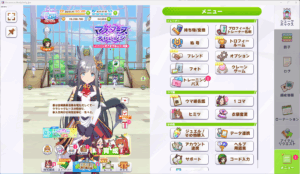














コメント